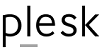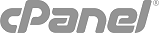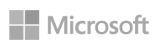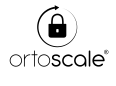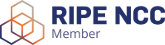Nota: questa guida si applica a tutti i nostri piani hosting Linux shared (Basic, Starter Cloud, Pro Cloud).
Per visualizzare le statistiche di navigazione del proprio sito:
- accedere all'interfaccia di amministrazione
- selezionare la voce di menu "Info Sistema & File" -> "Riepilogo del sito / Statistiche / Logs"
Le statistiche sono divise tra sito principale e (se esistenti) eventuali sottodomini di terzo livello
Per il sito principale e per ogni sottodominio sono disponibili, separatamente:
- il registro di utilizzo (log di Apache): utile soprattutto per operazioni di debug ed indagine su eventuali malfunzionamenti o abusi
- il log degli errori (anche questo utile soprattutto per operazioni di debug)
- le statistiche di navigazione degli utenti, raggiungibili cliccando sul nome del dominio o del sottodominio
Le statistiche di navigazione, basate su Webalizer, forniscono grafici e dettagli di navigazione raggruppati su base mensile.
NOTA: per sicurezza, le statistiche di Webalizer di default non sono visualizzabili pubblicamente.
Se si vogliono visualizzare pubblicamente le statistiche di Webalizer:
- accedere all'interfaccia di amministrazione
- selezionare la voce di menu "Info Sistema & File" -> "Riepilogo del sito / Statistiche / Logs"
- selezionare la casella a fianco del dominio o del sottodominio di cui si vogliono rendere pubbliche le statistiche
- cliccare sul tasto "Rendi visibili pubblicamente le statistiche"
- a questo punto, sarà possibile impostare la directory a cui renderle visibili (p.es., impostando /statistiche le stesse saranno visibili alla pagina example.com/statistiche